Win10系统如何获取trustedinstaller权限?[多图]
?在使用电脑的过程中,我们偶尔需要清理一些系统的文件。但是系统为了保护电脑,所以会对系统文件的保护程度比较高,有时候会出现无法删除的情况,出现需要trustedinstaller权限才能进行删除的提示。下面就来看一下Win10系统获取trustedinstaller权限的操作方法吧!

1、右键桌面空白处,选择“新建”/“文本文档”
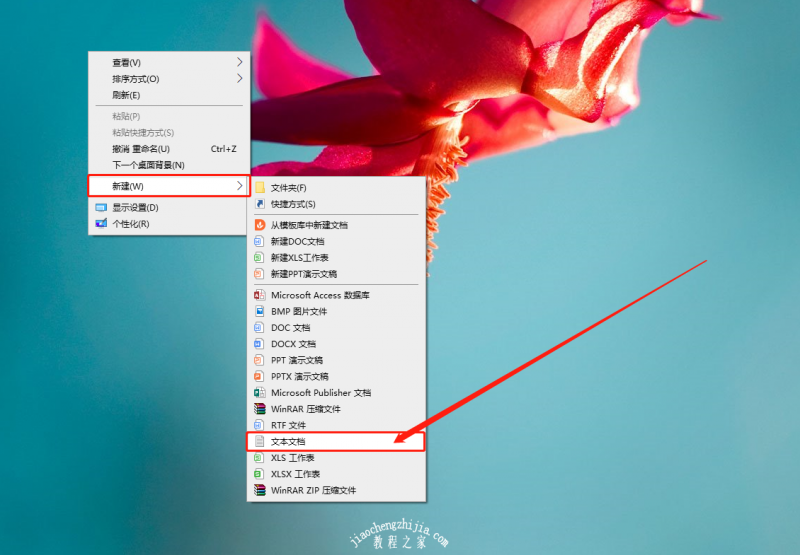
2、在文本文档中输入
【Windows Registry Editor Version 5.00
[HKEY_CLASSES_ROOT\*\shell\runas]
@=“获取TrustedInstaller权限”
[HKEY_CLASSES_ROOT\*\shell\runas\command]
@=“cmd.exe /c takeown /f \”%1\“ && icacls \”%1\“ /grant administrators:F”
“IsolatedCommand”=“cmd.exe /c takeown /f \”%1\“ && icacls \”%1\“ /grant administrators:F”
[HKEY_CLASSES_ROOT\Directory\shell\runas]
@=“获取TrustedInstaller权限”
“NoWorkingDirectory”=“”
[HKEY_CLASSES_ROOT\Directory\shell\runas\command]
@=“cmd.exe /c takeown /f \”%1\“ /r /d y && icacls \”%1\“ /grant administrators:F /t”
“IsolatedCommand”=“cmd.exe /c takeown /f \”%1\“ /r /d y && icacls \”%1\“ /grant administrators:F /t”】
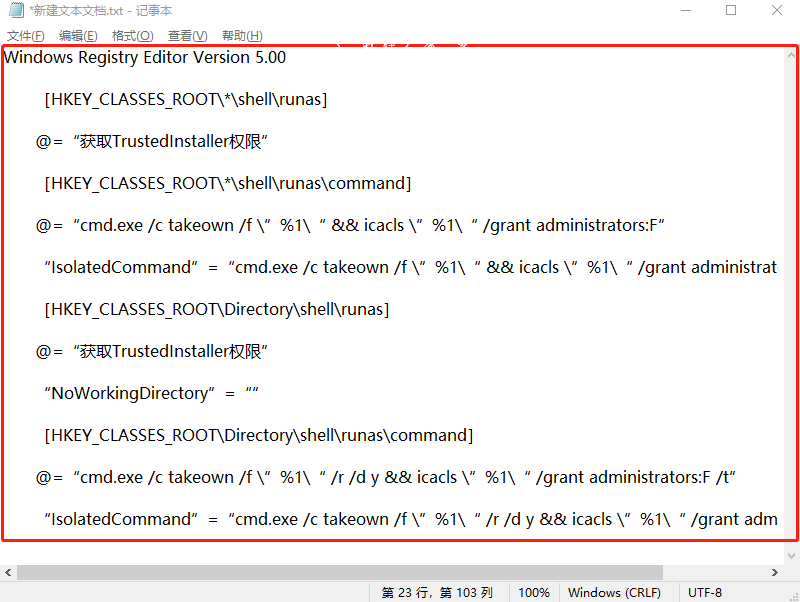
3、输入完毕后,点击右上角“文件”,选择“保存”
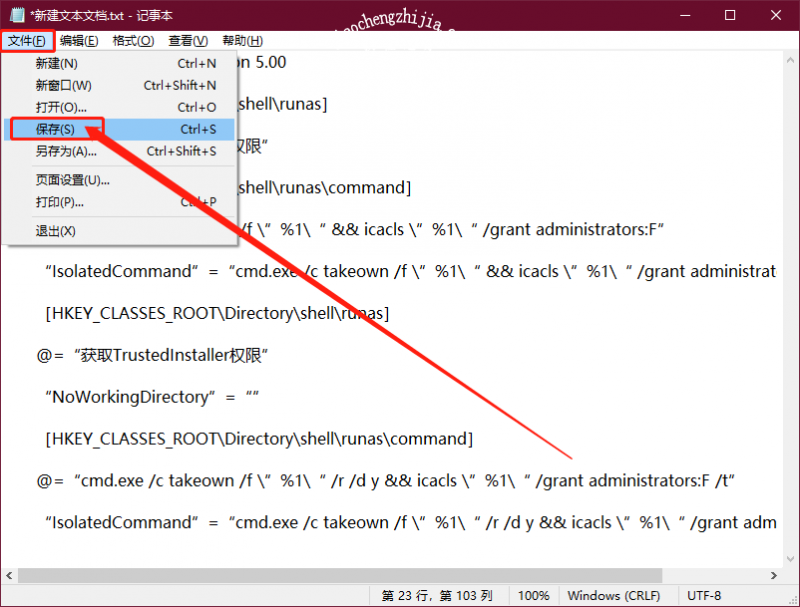
4、随后,修改文件名为“trustedinstaller.reg”,并在弹出窗口中点击“是”即可
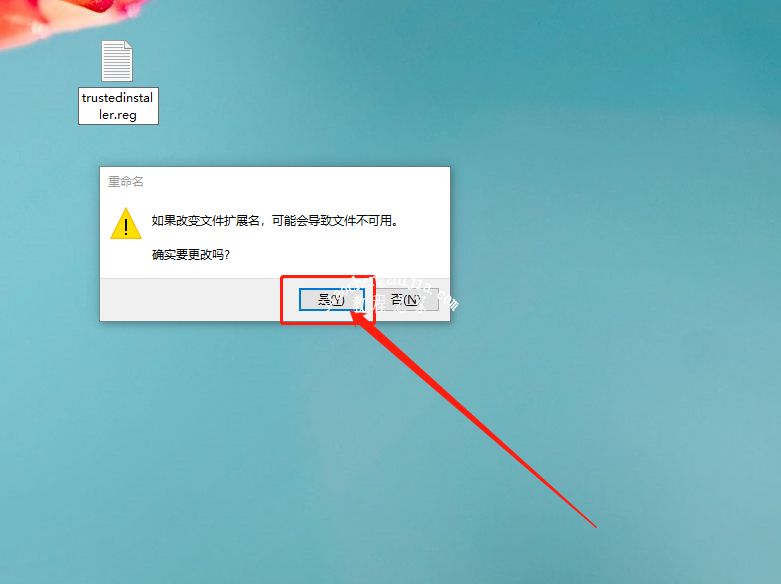
5、修改完毕后,双击trustedinstaller.reg即可
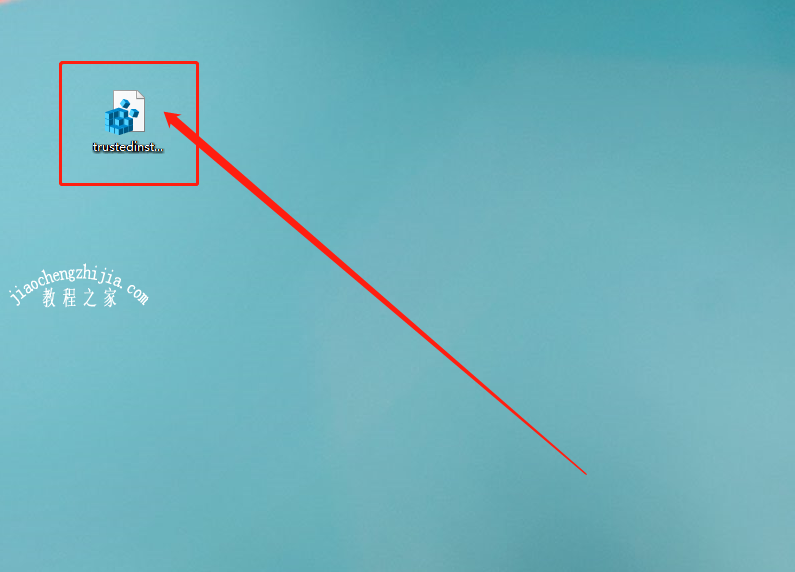
?以上就是Win10系统获取trustedinstaller权限的操作步骤,希望可以帮助到各位用户!
![笔记本安装win7系统步骤[多图]](https://img.jiaochengzhijia.com/uploadfile/2023/0330/20230330024507811.png@crop@160x90.png)
![如何给电脑重装系统win7[多图]](https://img.jiaochengzhijia.com/uploadfile/2023/0329/20230329223506146.png@crop@160x90.png)

![u盘安装win7系统教程图解[多图]](https://img.jiaochengzhijia.com/uploadfile/2023/0322/20230322061558376.png@crop@160x90.png)
![win7在线重装系统教程[多图]](https://img.jiaochengzhijia.com/uploadfile/2023/0322/20230322010628891.png@crop@160x90.png)
![win10不显示局域网电脑的解决办法[多图]](https://img.jiaochengzhijia.com/uploads/allimg/200428/141103CK-0-lp.png@crop@240x180.png)
![教你台式机怎么重装系统windows11[多图]](https://img.jiaochengzhijia.com/uploadfile/2022/0920/20220920221455455.png@crop@240x180.png)
![VMware虚拟机右下角不显示VM Tools图标怎么办 [多图]](https://img.jiaochengzhijia.com/uploadfile/2021/1108/20211108110622442.jpg@crop@240x180.jpg)
![重装系统win7的步骤和详细教程[多图]](https://img.jiaochengzhijia.com/uploadfile/2022/1005/20221005161120324.jpeg@crop@240x180.jpeg)